USB-mikroskop USB-mikroskooppi. Installationsvejledning Installasjonsveiledning Installationsanvisningar Asennusohje
|
|
|
- Rasmus Knudsen
- 8 år siden
- Visninger:
Transkript
1 USB-mikroskop USB-mikroskooppi Installationsvejledning Installasjonsveiledning Installationsanvisningar Asennusohje
2 Det indeholder pakken Innholdet i pakken Paketets innehåll Pakkauksen sisältö Indhold Innhold Innehåll Sisältö USB-mikroskop USB-mikroskooppi Dansk vejledning...side 4 Installations-cd Installasjons-cd Ohjelma-CD Norsk veiledning...side Svenska anvisningar...sid. 0 Suomenkielinen käyttöohje...sivu 8 Praktisk fod Praktisk fot Käytännöllinen jalusta Komputer for alle PC Tidningen Kotimikro
3 Dansk vejledning Installation af driver Du skal bruge den medfølgende cd, når du vil installere USB-mikroskopet. Læg den i drevet for at installere driverne, men vent med at tilslutte mikroskopet, til du bliver bedt om det. Vent et øjeblik, mens 4 beskeden på Skrivebordet fortæller, at driveren installeres Klik så på Next 5 for at fortsætte. 5 Læg cd en i drevet og klik på Kør autorun. exe i menuen, der starter. Klik på Driver i hovedmenuen. 6 Klik på Finish 6 for at færdiggøre installationen af driverne. 6 Under installationen skal du tilslutte mikroskopet til pc ens USBport, når du får denne besked. Klik så på OK for at fortsætte. 7 Sæt markering i Yes, 7 I want to restart my computer now 7 og klik på Finish 8 for at genstarte computeren. 8 4 Komputer for alle PC Tidningen Kotimikro
4 Dansk vejledning Installation af program Når mikroskopets driver er installeret, er du klar til også at installere den medfølgende software, som du skal bruge til at se billeder fra mikroskopet. Her kan du læse, hvordan du gør. Klik endnu en gang på 4 Next 4. 4 En advarsel åbner i 5 Windows. Klik trygt på Ja 5, og vent mens installationen gennemføres. 5 Fra cd ens hovedmenu skal du nu klikke på punktet Software. Klik på Next for at fortsætte. 6 Klik nu på Close 6 for at afslutte installationen. 6 Programmet installeres i Windows stan- dardmappe til programmer. Klik på Next for at fortsætte. Klik til sidst på 7 knappen Exit 7 for at afslutte cd ens hovedmenu. Du er nu klar til at bruge mikroskopet. 7 6 Komputer for alle PC Tidningen Kotimikro
5 Dansk vejledning Brug af mikroskopet Med mikroskopet følger programmet Smile Camera, som viser levende billeder fra mikroskopet. Med programmet kan du optage billeder og video af det du forstørrer. En genvej til programmet placeres i startme- nuen i Windows og på Skrivebordet. Dobbeltklik på Smile Camera Mikroskopets billede ses her. Snap skyder billeder, Video 4 optager video og 5 sætter et billede i en mail. Klik på Advanced Her kan du vælge mellem fem forskellige effekter til billederne 7. Du kan dog også vælge ikke at have effekter på 8. Klik på OK 9. Bruger du funktionen Snap, 4 gemmes billederne i Dokumenter og Smile Camera Klik på Preview for at ændre størrelse på skærmen. Vælg hvor store de levendebilleder fra mikroskopet 6 skal være på din pc-skærm og klik på OK. Klikker du på knappen i pro- 7 grammet, åbnes straks en ny , hvor et billede fra mikroskopet er sat ind 4. Nu mangler du blot at skrive modtagerens adresse og en eventuel tekst. 8 Komputer for alle PC Tidningen Kotimikro
6 Dansk vejledning Spørgsmål og svar Hvis du oplever problemer med dit nye USB-mikroskop, kan du her finde de mest almindelige spørgsmål og svar om produktet. Hvilke krav er der til min pc? Du skal have følgende for at kunne bruge mikroskopet: 700 MHz processor og 5 MB ram eller bedre Grafikkort der understøtter DirectX ledig USB.0-port Et cd-drev til installation Microsoft Windows XP/Vista/Windows 7/Windows 8 Hvorfor er billedet helt utydeligt? På mikroskopet sidder en drejelig ring, som anvendes til fokusering. Da apparatet forstørrer op til 00 gange, skal du dreje meget lidt på hjulet for at se ændringer. Fokus skal indstilles efter, hvor langt mikroskopet er fra det du vil forstørre og du kan se resultatet i softwaren straks. Hvorfor er billedet så lille? Klik på knappen Advanced i programmet Smile Camera. Her kan du indstille forskellige størrelser visning af videobilledet. Virker mikroskopet til USB.0? Ja, produktet er bagudkompatibelt, så det kan bruges i såvel USB.0- som USB.0-porte. Virker mikroskopet i 64 bit Windows? Ja, driveren understøtter både bit og 64 bit. Hvad kan mikroskopet bruges til? Mulighederne er uendelige. Du kan fx forstørre hår, hud, printplader, tekstil, biologiske materialer, smykker, mønter og meget meget andet. Hvor gemmes de billeder, jeg skyder? I Windows standardmappe Dokumenter oprettes en undermappe med navnet Smile Camera. Her gemmes både billeder og videoer, som du optager med mikroskopet. Hvorfor sker der ingenting, når jeg klikker på -knappen i programmet? Du skal have et -program installeret, før denne funktion virker. Du kan fx hente det gratis program Windows Live Mail hos Microsoft. 0 Komputer for alle PC Tidningen Kotimikro
7 Norsk veiledning Installasjon av driver Bruk den medfølgende CD-en når du skal installere USB-mikroskopet. Sett den inn i stasjonen for å installere driverne, men vent med å koble til mikroskopet til du blir bedt om det. Vent et øyeblikk mens 4 beskjeden på Skrivebordet forteller at driveren installeres 4. 4 Klikk deretter på Next 5 5 for å fortsette. 5 Sett CD-en inn i stasjonen, og klikk på Kjør autorun.exe i menyen som vises. Klikk på Driver i hovedmenyen. 6 Klikk på Finish 6 for å fullføre installasjonen av driverne. 6 Under installasjonen kobler du mikroskopet til PC-ens USB-port når du blir bedt om å gjøre det. Deretter klikker du på OK for å fortsette. 7 Merk av for Yes, I 7 want to restart my computer now 7 og klikk på Finish 8 for å starte datamaskinen på nytt. 8 Komputer for alle PC Tidningen Kotimikro
8 Norsk veiledning Installasjon av program Når driveren for mikroskopet er installert, er du klar til å installere den medfølgende programvaren, som du skal bruke til å se på bilder fra mikroskopet. Slik installerer du programvaren: Klikk enda en gang på 4 Next 4. 4 En advarsel vises i Windows. Klikk på Ja 5, og 5 vent mens installasjonen fullføres. 5 Klikk på menyelementet Software i hovedmenyen i CD-en. Klikk på Next for å fortsette. 6 Klikk på Close 6 for å avslutte installasjonen. 6 Programmet installeres i standardmap- pen for programmer i Windows. Klikk på Next for å fortsette. Klikk til slutt på 7 knappen Exit 7 for av lukke hovedmenyen i CD-en. Nå er du klar til å bruke mikroskopet. 7 4 Komputer for alle PC Tidningen Kotimikro
9 Norsk veiledning Bruk av mikroskopet Mikroskopet kommer med programmet Smile Camera, som viser levende bilder fra mikroskopet. Du kan bruke programmet til å ta bilder og video av det du forstørrer. En snarvei til programmet plasseres i startmenyen og på Skrivebordet. Dobbeltklikk på Smile Camera Bildet fra mikroskopet vises. Klikk på Snap for å ta bilder, på Video 4 for å ta opp video og klikk på 5 for å sette et bilde inn i en e-post. Klikk på Advanced Her kan du velge mellom fem forskjellige effekter til bildene 7, men du kan også velge å ikke bruke effekter 8. Klikk på OK 9. Bruker du Snap-funksjonen, 4 lagres bildene i Dokumenter og Smile Camera Klikk på Preview for å endre størrelsen på skjermen. Velg hvor store de levende 6 bildene fra mikroskopet skal være på PC-skjermen og klikk på OK. Hvis du klikker på 7 knappen i programmet, åpnes umiddelbart en ny e- post, hvor et bilde fra mikroskopet er satt inn 4. Nå trenger du bare å skrive inn mottakerens adresse og eventuelt en melding. 6 Komputer for alle PC Tidningen Kotimikro
10 Norsk veiledning Spørsmål og svar Hvis du har problemer med det nye USB-mikroskopet, finner du de vanligste spørsmålene og svarene om produktet her. Hvilke krav er det til PC-en? PC-en må ha følgende spesifikasjoner for at du skal kunne bruke mikroskopet: 700 MHz prosessor og 5 MB ram eller bedre Grafikkort som støtter DirectX ledig USB.0-port En CD-stasjon til installasjonen Microsoft Windows XP/Vista/Windows 7/Windows 8 Hvorfor er bildet helt utydelig? På mikroskopet sitter det en dreibar ring som brukes til fokusering. Siden apparatet forstørrer opp til 00 ganger, skal du dreie svært lite på hjulet for å merke endringer. Fokuset skal stilles inn etter hvor langt mikroskopet er fra det du vil forstørre. Du kan se resultatet i programvaren med en gang. Hvorfor er bildet så lite? Klikk på knappen Advanced i programmet Smile Camera. Her kan du stille inn forskjellige visningsstørrelser av videobildet. Virker mikroskopet med USB.0? Ja, produktet er bakoverkompatibelt, så det kan brukes i både USB.0- som USB.0-porter. Virker mikroskopet i 64-biters Windows? Ja, driveren støtter både -biters og 64-biters Windows. Hva kan mikroskopet brukes til? Mulighetene er uendelige. Du kan f.eks. forstørre hår, hud, kretskort, tekstil, biologiske materialer, smykker, mynter og mye annet. Hvor lagres bildene jeg tar? I Windows standardmappe Dokumenter opprettes en undermappe med navnet Smile Camera. Her lagres både bilder og videoer som du tar med mikroskopet. Hvorfor skjer det ingenting når jeg klikker på -knappen i programmet? Du må ha et e-postprogram installert før denne funksjonen virker. Du kan f.eks. laste ned gratisprogrammet Windows Live Mail hos Microsoft. 8 Komputer for alle PC Tidningen Kotimikro
11 Svenska anvisningar Installera drivrutinen Du måste använda medföljande CD för att installera USB-mikroskopet. Sätt in skivan i CD-läsaren för att installera drivrutinerna, men anslut inte mikroskopet förrän du blir instruerad att göra detta. Vänta en liten stund du 4 kan se på skrivbordet att drivrutinen installeras 4. 4 Klicka sedan på Next 5 5 för att fortsätta. 5 Sätt in skivan i CDenheten och klicka på Kör autorun.exe i den meny som visas. Klicka på Driver i huvudmenyn. 6 Klicka på Finish 6 för att slutföra installationen av drivrutinerna. 6 Under installationens gång ska du an- sluta mikroskopet till USB-porten på datorn när du blir uppmanad att göra detta. Klicka sedan på OK för att fortsätta. 7 8 Markera kryssrutan 7 Yes, I want to restart my computer now 7 och klicka på Finish 8 för att starta om datorn. 0 Komputer for alle PC Tidningen Kotimikro
12 Svenska anvisningar Installera program När du har installerat drivrutinen för mikroskopet kan du fortsätta med att installera den medföljande programvaran som du måste använda för att kunna se bilderna från mikroskopet. Så här gör du: Från CD-skivans huvudmeny ska du denna gång välja alternativet Software. Klicka på Next för att fortsätta. Klicka ännu en gång på 4 Next En varningsdialogruta 5 kan visas i Windows. Du kan lugnt klicka på Ja 5, och sedan vänta på att installationen slutförs. 6 Klicka på Close 6 för att avsluta installationen. 5 Programmet installeras i Windows stan- dardmapp för programvaror. Klicka på Next för att fortsätta. Klicka till sist på 7 knappen Exit 7 för att stänga CD-skivans huvudmeny. Du kan nu använda mikroskopet. 7 Komputer for alle PC Tidningen Kotimikro
13 Svenska anvisningar Använda mikroskopet Programvaran Smile Camera medföljer mikroskopet. Detta är det program du använder för att titta på bilder från mikroskopet i realtid, och du använder det också för att ta fotografier och spela in videoklipp av det du förstorar. En genväg till programmet placeras i Windows Start-meny och på skrivbordet. Dubbelklicka på Smile Camera Här kan du se bilden från mikroskopet. Använd Snap för att ta foton, Video 4 för att spela in videoklipp och 5 för att bifoga bilder till ett e-postmeddelande. Klicka nu på Advanced Här kan du välja mellan fem olika effekter att tillämpa på bilderna 7. Du kan även välja att inte använda några effekter alls 8. Klicka på OK 9. När du tar foton med Snap 4 sparas bilderna i undermappen Smile Camera i Windows standardmapp för dokument Klicka på Preview 5 om du vill ändra storlek på skärmen. Välj storlek för realtidsbilderna från mikroskopet vid 6 visning på datorskärmen och klicka sedan på OK. Om du klickar på 7 knappen i programmet öppnas ett nytt e-postmeddelande med en bild från mikroskopet infogat som en bilaga 4. Nu behöver du bara skriva mottagarens adress och eventuellt lite text. 4 Komputer for alle PC Tidningen Kotimikro
14 Svenska anvisningar Vanliga frågor och svar Om du får problem med ditt nya USB-mikroskop kan du hitta de vanligaste frågorna och svaren om produkten här. Du måste ha följande för att kunna använda mikroskopet: Fungerar mikroskopet med USB.0? Ja, produkten är bakåtkompatibel, så det kan användas i både USB.0- och USB.0-portar. Fungerar mikroskopet med 64-bitarsversioner av Windows? Du skal have følgende for at kunne bruge mikroskopet: 700 MHz-processor och 5 MB RAM-minne Grafikkort med stöd för DirectX ledig USB.0-port En CD-enhet för installation av drivrutin och program Microsoft Windows XP/Vista/Windows 7/Windows 8 Varför är bilden så oskarp? Det sitter en ring på mikroskopet som du kan vrida på, och därmed ställa in skärpan. Eftersom mikroskopet kan förstora upp till 00 gånger behöver du inte vrida särskilt mycket på ringen för att se en förändring. Du ska ställa in skärpan baserat på avståndet mellan mikroskopet och det föremål du vill förstora. Resultatet syns tämligen omgående i programmet. Varför är bilden så liten? Klicka på knappen Advanced i programmet Smile Camera. Här kan du välja mellan olika storlekar för hur videobilden ska visas. Drivrutinen har stöd för både -bitars och 64-bitars Windows. Vad kan mikroskopet användas till? Möjligheterna är oändliga. Du kan till exempel förstora hårstrån, hud, kretskort, tyger, biologiska material, smycken, mynt och mycket annat. Var sparas de bilder jag tar? En undermapp vid namn Smile Camera skapas i standardmappen för dokument i Windows. Här sparas både foton och videoklipp som du tar med mikroskopet. Varför händer ingenting när jag klickar på e- postknappen i programmet? Du måste ha ett e-postprogram installerat för att det här ska fungera. Du kan till exempel hämta gratisprogrammet Windows Live Mail från Microsofts webbplats. 6 Komputer for alle PC Tidningen Kotimikro
15 Suomenkielinen käyttöohje Ajurin asennus Käytä pakkauksessa tulevaa ohjelma-cd:tä USB-mikroskoopin asennukseen. Aseta ohjelma-cd asemaan ajurin asentamiseksi. Liitä USB-mikroskooppi tietokoneen USB-liitäntään vasta, kun kone pyytää sitä. Odota hetki. Valintaikkunassa näkyy ilmoitus 4 ajurin asennuksesta 4. 4 Jatka napsauttamalla 5 Next 5. 5 Pane ohjelma-cd asemaan ja napsauta kohtaa Suorita autorun. exe esiin tulevasta valikosta. Napsauta ajuria päävalikossa Liitä mikroskooppi asennuksen aikana tietokoneen USB-liitäntään, kun kone pyytää sitä. Jatka napsauttamalla OK. 7 6 Viimeistele ajurin 6 asennus napsauttamalla Finish 6. Merkitse kohta Yes, 7 I want to restart my computer now 7 ja käynnistä kone uudelleen napsauttamalla Finish Komputer for alle PC Tidningen Kotimikro
16 Suomenkielinen käyttöohje Ohjelman asennus Kun mikroskoopin ajuri on asennettu, olet valmis asentamaan ohjelmiston, jonka avulla saat näkyviin mikroskoopin kuvia. Ohjelmisto asennetaan näin: Napsauta kohtaa Software CDlevyn päävalikossa. Jatka napsauttamalla Next. Napsauta uudelleen 4 Next 4. 4 Windowsin varoitusikkuna tulee näkyviin. 5 Napsauta Kyllä 5 ja odota ohjelma-asennuksen valmistumista. Viimeistele asennus 6 napsauttamalla Close Ohjelma asennetaan Windowsin oletuskansioon. Jatka napsauttamalla Next. Napsauta lopuksi 7 Exit 7 sulkeaksesi CD-levyn päävalikon. Nyt mikroskooppisi on valmis käyttöön. 7 0 Komputer for alle PC Tidningen Kotimikro
17 Suomenkielinen käyttöohje Mikroskoopin käyttö Mikroskoopin mukana toimitetaan Smile Camera -ohjelma, joka näyttää kuvaa mikroskoopin näkymästä. Ohjelman avulla voit tehdä kuva- ja videotallenteita mikroskoopin näkymästä. Ohjelman pikakuvake asennetaan Windowsin käynnistysvalikkoon ja työpöydälle. Avaa Smile Camera. kaksoisnapsauttamalla kuvaketta Mikroskoopin kuva tulee näkyviin. Snap -toiminto tallentaa kuvan, Video 4 tallentaa videota ja 5 liittää kuvan sähköpostiviestiin. Napsauta Advanced Voit valita kuviisi viisi erilaista erikoistehostetta 7. Voit myös olla käyttämättä erikoistehosteita 8. Napsauta OK 9. Snap-toiminto tallentaa 4 kuvat Documents-kansion Smile Camera -alikansioon Voit muuttaa näkymän 5 kokoa napsauttamalla Preview. Valitse mikroskoopin 6 näkymän koko tietokoneesi ruudulla ja napsauta OK. Jos napsautat e- 7 Mail-painiketta, ohjelma avaa uuden sähköpostiviestin, johon kuva on liitetty 4. Sinun tarvitsee vain kirjoittaa vastaanottajan osoite ja viesti. Komputer for alle PC Tidningen Kotimikro
18 Suomenkielinen käyttöohje Kysymyksiä ja vastauksia Jos sinulla on ongelmia USB-mikroskoopin käytössä, tästä osiosta saat vastauksia yleisimpiin kysymyksiin. Mitkä ovat mikroskoopin järjestelmävaatimukset? Mikroskoopin käyttö edellyttää tietokoneelta seuraavia ominaisuuksia: 700 MHz:n suoritin ja vähintään 5 Mt RAM-muistia Näytönohjain, jossa DirectX-tuki Vapaa USB.0 -liitäntä CD-asema asennusta varten Microsoft Windows XP/Vista/Windows 7/Windows 8 Miksi kuva on epätarkka? Mikroskoopissa on kierrettävä rengas, jolla kuvaa tarkennetaan. Laite tarkentaa jopa 00-kertaisesti, joten rengasta tarvitsee kiertää vain vähän näkymän muuttamiseksi. Voiko mikroskooppia käyttää USB.0-liitännässä? Kyllä. Ohjelma on taaksepäin yhteensopiva, joten sitä voi käyttää USB.0- ja USB.0 -liitännöissä. Voiko mikroskooppia käyttää 64-bittisessä Windowsissa? Kyllä. Ajuri tukee - ja 64-bittisiä järjestelmiä. Mihin mikroskooppia voi käyttää? Voit esimerkiksi tarkastella hiuksia, ihoa, piirilevyjä, tekstiilejä, biologista ainesta, koruja, kolikoita ja paljon muuta. Mihin ottamani kuvat tallentuvat? Ohjelma tekee Windowsin Documents-oletuskansioon alikansion nimeltä Smile Camera. Tähän kansioon tallentuvat mikroskoopilla otetut kuvat ja videoleikkeet. Miksi kuva on pienikokoinen? Napsauta Smile Camera -ohjelman Advanced-painiketta. Nyt voit muuttaa videokuvanäkymän kokoa. Miksei -painiketta painamalla tapahdu mitään? Sinulla täytyy olla toiminnon kanssa yhteensopiva sähköpostiohjelma. Voit asentaa koneellesi esimerkiksi Microsoftin ilmaisohjelman Windows Live Mail. 4 Komputer for alle PC Tidningen Kotimikro
19
Sandberg USB to MultiMediaCard Link
 [133-15] Rev. 26.03.03 Sandberg USB to MultiMediaCard Link System requirements 1 available USB port Pentium PC or compatible Windows 98/Me/2000/XP SUOMEN SVENSKA NORSK DANSK ENGLISH ENGLISH Introduction
[133-15] Rev. 26.03.03 Sandberg USB to MultiMediaCard Link System requirements 1 available USB port Pentium PC or compatible Windows 98/Me/2000/XP SUOMEN SVENSKA NORSK DANSK ENGLISH ENGLISH Introduction
Sandberg USB to SmartMediaCard
 [133-16] Rev. 26.03.03 Sandberg USB to SmartMediaCard System requirements 1 available USB port Pentium PC or compatible Windows 98/Me/2000/XP SUOMEN SVENSKA NORSK DANSK ENGLISH ENGLISH Introduction Your
[133-16] Rev. 26.03.03 Sandberg USB to SmartMediaCard System requirements 1 available USB port Pentium PC or compatible Windows 98/Me/2000/XP SUOMEN SVENSKA NORSK DANSK ENGLISH ENGLISH Introduction Your
1.3Mpixel CMOS USB webcam
 WEB-409 1.3Mpixel CMOS USB webcam EN User guide SE Användarhandledning FI Käyttöohje DK Brugervejledning NO Bruksanvisning EN User guide You have bought a webcam to use with Windows XP, Vista or 7. Follow
WEB-409 1.3Mpixel CMOS USB webcam EN User guide SE Användarhandledning FI Käyttöohje DK Brugervejledning NO Bruksanvisning EN User guide You have bought a webcam to use with Windows XP, Vista or 7. Follow
Sandberg USB to CompactFlash Link
 [133-13] Rev. 07.03.03 Sandberg USB to CompactFlash Link System requirements 1 available USB port Pentium PC or compatible Windows 98/Me/2000/XP SUOMEN SVENSKA NORSK DANSK ENGLISH ENGLISH Introduction
[133-13] Rev. 07.03.03 Sandberg USB to CompactFlash Link System requirements 1 available USB port Pentium PC or compatible Windows 98/Me/2000/XP SUOMEN SVENSKA NORSK DANSK ENGLISH ENGLISH Introduction
Bluetooth v4.0 nano adapter
 BT-118 Bluetooth v4.0 nano adapter EN User Guide SE Användarhandledning FI Käyttöohje DK Brugervejledning NO Brukerveiledning EN User Guide This Bluetooth-adapter for USB is configured for Windows. If
BT-118 Bluetooth v4.0 nano adapter EN User Guide SE Användarhandledning FI Käyttöohje DK Brugervejledning NO Brukerveiledning EN User Guide This Bluetooth-adapter for USB is configured for Windows. If
Sandberg USB 2.0 26in1 Card Reader
 [Item no. 133-39] Rev. 22.06.07 Sandberg USB 2.0 26in1 Card Reader SUOMI SVENSKA NORSK DANSK ENGLISH ENGLISH Introduction The Sandberg USB 2.0 26in1 Card Reader (referred to as the card reader ) is the
[Item no. 133-39] Rev. 22.06.07 Sandberg USB 2.0 26in1 Card Reader SUOMI SVENSKA NORSK DANSK ENGLISH ENGLISH Introduction The Sandberg USB 2.0 26in1 Card Reader (referred to as the card reader ) is the
Sandberg USB to Memory Stick Link
 [133-14] Rev. 07.03.03 Sandberg USB to Memory Stick Link System requirements 1 available USB port Pentium PC or compatible Windows 98/Me/2000/XP SUOMEN SVENSKA NORSK DANSK ENGLISH ENGLISH Introduction
[133-14] Rev. 07.03.03 Sandberg USB to Memory Stick Link System requirements 1 available USB port Pentium PC or compatible Windows 98/Me/2000/XP SUOMEN SVENSKA NORSK DANSK ENGLISH ENGLISH Introduction
USB 3.0 to DVI graphics display adapter
 USB3-DVI USB 3.0 to DVI graphics display adapter EN User guide SE Installationsguide FI Asennusohje DK Brugervejledning NO Bruksanvisning EN- User guide Introduction You have bought a graphics adapter
USB3-DVI USB 3.0 to DVI graphics display adapter EN User guide SE Installationsguide FI Asennusohje DK Brugervejledning NO Bruksanvisning EN- User guide Introduction You have bought a graphics adapter
Sandberg USB 1.1 Boost
 Sandberg USB 1.1 Boost System requirements Pentium PC or compatible 1 available PCI slot PCI 2.1 compliancy CD-ROM drive or Internet connection Windows 98/Me/2000/XP [130-00] Rev. 14.11.03 SUOMEN SVENSKA
Sandberg USB 1.1 Boost System requirements Pentium PC or compatible 1 available PCI slot PCI 2.1 compliancy CD-ROM drive or Internet connection Windows 98/Me/2000/XP [130-00] Rev. 14.11.03 SUOMEN SVENSKA
Halogenramp Halogenarmatur Halogeeniramppi Halogenskinne
 Halogenramp Halogenarmatur Halogeeniramppi Halogenskinne Art. 35-568 2 x 20 W max 3 x 20 W max Halogenramp BRUKSANVISNING 1. Slå av strömmen innan installation. 2. Armaturen får inte vara öppen vid installation.
Halogenramp Halogenarmatur Halogeeniramppi Halogenskinne Art. 35-568 2 x 20 W max 3 x 20 W max Halogenramp BRUKSANVISNING 1. Slå av strömmen innan installation. 2. Armaturen får inte vara öppen vid installation.
TB-625 / TB-627 Bluetooth slim keyboard. EN User guide SE Användarhandledning FI Käyttöohje DK Brugervejledning NO Bruksanvisning
 TB-625 / TB-627 Bluetooth slim keyboard EN User guide SE Användarhandledning FI Käyttöohje DK Brugervejledning NO Bruksanvisning EN User guide You have bought a wireless Bluetooth keyboard to use with
TB-625 / TB-627 Bluetooth slim keyboard EN User guide SE Användarhandledning FI Käyttöohje DK Brugervejledning NO Bruksanvisning EN User guide You have bought a wireless Bluetooth keyboard to use with
Sandberg FireWire for Laptop
 [Item no. 132-01] Rev. 14.09.07 Sandberg FireWire for Laptop System requirements 1 available PC Card CardBus (32 bit) slot Pentium PC or compatible SUOMEN SVENSKA NORSK DANSK ENGLISH ENGLISH Introduction
[Item no. 132-01] Rev. 14.09.07 Sandberg FireWire for Laptop System requirements 1 available PC Card CardBus (32 bit) slot Pentium PC or compatible SUOMEN SVENSKA NORSK DANSK ENGLISH ENGLISH Introduction
If your Washer has an LCD screen, go to Settings, and select and activate Easy Connection. Smart Control On NOTE
 Smart Control Guide Usage of Smart Control Smart Control by app 1. Register Device Before run the app, Samsung Account is required. Set AP & Run App AP must be connected to the external Internet. (check
Smart Control Guide Usage of Smart Control Smart Control by app 1. Register Device Before run the app, Samsung Account is required. Set AP & Run App AP must be connected to the external Internet. (check
Installationsmanual. Elma Vision. Dansk/Norsk 1-2 Svensk 2-3
 Installationsmanual Elma Vision Dansk/Norsk 1-2 Svensk 2-3 EAN: 5706445333226 Elma Vision Bullet WiFi Elma Vision 1 Dansk Installation af CamHi app. Download og installer app en CamHi til din Smart Device
Installationsmanual Elma Vision Dansk/Norsk 1-2 Svensk 2-3 EAN: 5706445333226 Elma Vision Bullet WiFi Elma Vision 1 Dansk Installation af CamHi app. Download og installer app en CamHi til din Smart Device
USB2-LAN, USB2-LAN3. EN User Guide. SE Användarhandledning. Käyttöohje. DK Brugervejledning. NO Brukerveiledning
 USB2-LAN, USB2-LAN3 EN User Guide SE Användarhandledning FI Käyttöohje DK Brugervejledning NO Brukerveiledning EN User Guide SE Användarhandledning This external USB network adapter is configured for Windows,
USB2-LAN, USB2-LAN3 EN User Guide SE Användarhandledning FI Käyttöohje DK Brugervejledning NO Brukerveiledning EN User Guide SE Användarhandledning This external USB network adapter is configured for Windows,
Sandberg Modem. [130-16] Rev. 10.04.03. System requirements. 1 available PCI slot. Pentium 200 MHz with MMX technology or compatible
![Sandberg Modem. [130-16] Rev. 10.04.03. System requirements. 1 available PCI slot. Pentium 200 MHz with MMX technology or compatible Sandberg Modem. [130-16] Rev. 10.04.03. System requirements. 1 available PCI slot. Pentium 200 MHz with MMX technology or compatible](/thumbs/25/5505333.jpg) [130-16] Rev. 10.04.03 Sandberg Modem System requirements 1 available PCI slot Pentium 200 MHz with MMX technology or compatible PCI 2.1 compliancy CD-ROM drive SUOMEN SVENSKA NORSK DANSK ENGLISH ENGLISH
[130-16] Rev. 10.04.03 Sandberg Modem System requirements 1 available PCI slot Pentium 200 MHz with MMX technology or compatible PCI 2.1 compliancy CD-ROM drive SUOMEN SVENSKA NORSK DANSK ENGLISH ENGLISH
Fjäderspännare Fjærspenner Jousenpuristin Fjederspænder
 19-1555 Manual 130815.indd 2013-08-15, 11.38.45 Art. 19-1555 Fjäderspännare Fjærspenner Jousenpuristin Fjederspænder Tillverkat för Biltema Sweden AB, Garnisonsgatan 26, 254 66 Helsingborg. Tel: +46-42
19-1555 Manual 130815.indd 2013-08-15, 11.38.45 Art. 19-1555 Fjäderspännare Fjærspenner Jousenpuristin Fjederspænder Tillverkat för Biltema Sweden AB, Garnisonsgatan 26, 254 66 Helsingborg. Tel: +46-42
1 INSTALLATIONSVEJLEDNING FOR FØLGENDE PROGRAMMER: 2 2 INSTALLATION AF TRIMBLE GEOMATICS OFFICE (TGO) VERSION 1.6.2 3
 1 INSTALLATIONSVEJLEDNING FOR FØLGENDE PROGRAMMER: 2 2 INSTALLATION AF TRIMBLE GEOMATICS OFFICE (TGO) VERSION 1.6.2 3 3 OPGRADERING AF TGO TIL VERSION 1.6.3 7 4 INSTALLATION AF TRIMBLE DATATRANSFER SENESTE
1 INSTALLATIONSVEJLEDNING FOR FØLGENDE PROGRAMMER: 2 2 INSTALLATION AF TRIMBLE GEOMATICS OFFICE (TGO) VERSION 1.6.2 3 3 OPGRADERING AF TGO TIL VERSION 1.6.3 7 4 INSTALLATION AF TRIMBLE DATATRANSFER SENESTE
600207 Tips & Idéer. Smycken av metall- och wiretråd Smykker af metal- og wiretråd/smykker av metall- og wiretråd
 600207 Tips & Idéer Smycken av metall- och wiretråd Smykker af metal- og wiretråd/smykker av metall- og wiretråd SV Stelt halsband med pärlor, 38 cm 150 cm lackerad koppartråd eller silvertråd 925, diam.
600207 Tips & Idéer Smycken av metall- och wiretråd Smykker af metal- og wiretråd/smykker av metall- og wiretråd SV Stelt halsband med pärlor, 38 cm 150 cm lackerad koppartråd eller silvertråd 925, diam.
Sandberg Modem. [130-16] Rev. 27.01.05. System requirements. 1 available PCI slot. Pentium 200 MHz with MMX technology or compatible
![Sandberg Modem. [130-16] Rev. 27.01.05. System requirements. 1 available PCI slot. Pentium 200 MHz with MMX technology or compatible Sandberg Modem. [130-16] Rev. 27.01.05. System requirements. 1 available PCI slot. Pentium 200 MHz with MMX technology or compatible](/thumbs/24/4127238.jpg) [130-16] Rev. 27.01.05 Sandberg Modem System requirements 1 available PCI slot Pentium 200 MHz with MMX technology or compatible PCI 2.1 compliancy CD-ROM drive SUOMEN SVENSKA NORSK DANSK ENGLISH ENGLISH
[130-16] Rev. 27.01.05 Sandberg Modem System requirements 1 available PCI slot Pentium 200 MHz with MMX technology or compatible PCI 2.1 compliancy CD-ROM drive SUOMEN SVENSKA NORSK DANSK ENGLISH ENGLISH
Installationsvejledning til ectrl
 Installationsvejledning til ectrl Følgende vejledning viser installationen på en computer med Windows 7. Den kan variere en smule fra computer til computer og kan se anderledes ud med andre styresystemer,
Installationsvejledning til ectrl Følgende vejledning viser installationen på en computer med Windows 7. Den kan variere en smule fra computer til computer og kan se anderledes ud med andre styresystemer,
PCTV Tuner Kit for Windows Vista
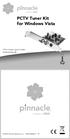 PCTV Tuner Kit for Windows Vista Kom hurtigt i gang Guide Snabbstartsguide 2007 Pinnacle Systems, Inc. 8420-00068-01 R1 Pakken indeholder PCI TV Tuner kort Fjernbetjenings modtager Fjernbetjening PCTV
PCTV Tuner Kit for Windows Vista Kom hurtigt i gang Guide Snabbstartsguide 2007 Pinnacle Systems, Inc. 8420-00068-01 R1 Pakken indeholder PCI TV Tuner kort Fjernbetjenings modtager Fjernbetjening PCTV
Mini DVB-T USB stik S6
 Technaxx Mini DVB-T USB stik S6 Brugermanual Find venligst Overensstemmelseserklæring for denne enhed under følgende internetadresse-link: www.technaxx.de/konformitätserklärung/mini_dvbt_stick_s6 Denne
Technaxx Mini DVB-T USB stik S6 Brugermanual Find venligst Overensstemmelseserklæring for denne enhed under følgende internetadresse-link: www.technaxx.de/konformitätserklärung/mini_dvbt_stick_s6 Denne
Installationsvejledning til N150 trådløs mikro-usb-adapter WNA1000M
 Installationsvejledning til N150 trådløs mikro-usb-adapter WNA1000M Denne vejledning forklarer, hvordan Expressinstallation foretages med NETGEAR Smart Wizard og separat Windows-driverinstallation. Bemærk:
Installationsvejledning til N150 trådløs mikro-usb-adapter WNA1000M Denne vejledning forklarer, hvordan Expressinstallation foretages med NETGEAR Smart Wizard og separat Windows-driverinstallation. Bemærk:
Sandberg USB Modem Link
 Sandberg USB Modem Link System requirements 1 available USB port Pentium 233 MHz with MMX technology or compatible 16 MB RAM CD-ROM drive Windows 98/Me/2000/XP [133-19] Rev. 16.09.03 SUOMEN SVENSKA NORSK
Sandberg USB Modem Link System requirements 1 available USB port Pentium 233 MHz with MMX technology or compatible 16 MB RAM CD-ROM drive Windows 98/Me/2000/XP [133-19] Rev. 16.09.03 SUOMEN SVENSKA NORSK
Manual ElmaDMM Dansk/Norsk 3 Svenska 7 English 11
 Manual ElmaDMM 6600 Dansk/Norsk 3 Svenska 7 English 11 Elma ElmaDMM 6600 2 Dansk/Norsk... 3 Før start... 3 Installation og afinstallation... 3 Tilslut instrument til PC... 4 Fejlfinding ved manglende forbindelse...
Manual ElmaDMM 6600 Dansk/Norsk 3 Svenska 7 English 11 Elma ElmaDMM 6600 2 Dansk/Norsk... 3 Før start... 3 Installation og afinstallation... 3 Tilslut instrument til PC... 4 Fejlfinding ved manglende forbindelse...
Frostfri bandkabel Varmekabel, frostvakt Sulanapitokaapeli Frostfrit båndkabel
 Frostfri bandkabel Varmekabel, frostvakt Sulanapitokaapeli Frostfrit båndkabel 1 10 m 2009 Biltema Nordic Services AB Frostfri bandkabel Applikationer För montering på utsidan av vattenledningar. Avstängningskranar
Frostfri bandkabel Varmekabel, frostvakt Sulanapitokaapeli Frostfrit båndkabel 1 10 m 2009 Biltema Nordic Services AB Frostfri bandkabel Applikationer För montering på utsidan av vattenledningar. Avstängningskranar
Elma WinDMM6600. Dansk/Norsk 3 Svenska 8 English 13
 Elma WinDMM6600 Dansk/Norsk 3 Svenska 8 English 13 Elma WinDMM6600 2 Dansk/Norsk brugermanual... 3 Før start... 3 Installation og afinstallation... 3 Tilslut instrument til PC... 4 Fejlfinding ved manglende
Elma WinDMM6600 Dansk/Norsk 3 Svenska 8 English 13 Elma WinDMM6600 2 Dansk/Norsk brugermanual... 3 Før start... 3 Installation og afinstallation... 3 Tilslut instrument til PC... 4 Fejlfinding ved manglende
1 Start installation. 2 Vælg Kør. Installation af Næsgaard Mark.NET og konvertering af data
 Installation af Næsgaard Mark.NET og konvertering af data Generelt Opdatér det gamle program til version 13.0 Tøm PocketMark Kode Denne vejledning beskriver, hvordan du installerer det nye Næsgaard Mark.NET
Installation af Næsgaard Mark.NET og konvertering af data Generelt Opdatér det gamle program til version 13.0 Tøm PocketMark Kode Denne vejledning beskriver, hvordan du installerer det nye Næsgaard Mark.NET
DANSK 4 NORSK 6 SUOMI 8 SVENSKA 10
 SY DANSK 4 NORSK 6 SUOMI 8 SVENSKA 10 DANSK Sådan smøres symaskinen ADVARSEL! Sluk altid for symaskinen, og træk stikket ud af stikkontakten, før du smører den. 1 Brug altid smøreolie til symaskinen.
SY DANSK 4 NORSK 6 SUOMI 8 SVENSKA 10 DANSK Sådan smøres symaskinen ADVARSEL! Sluk altid for symaskinen, og træk stikket ud af stikkontakten, før du smører den. 1 Brug altid smøreolie til symaskinen.
USB to Network Converter User guide
 USB to Network Converter User guide Warranty There is a five-year warranty on your Sandberg product. Please read the warranty terms and register your new Sandberg product at www.sandberg.it/warranty. YEARS
USB to Network Converter User guide Warranty There is a five-year warranty on your Sandberg product. Please read the warranty terms and register your new Sandberg product at www.sandberg.it/warranty. YEARS
MOD 60-00. MONTEringsveJLEDNING MONTASJEANVISNIG SE FIN MONTERINGSINSTRUKTION ASENNUSOHJEET
 MOD 60-00 MONTEringsveJLEDNING MONTASJEANVISNIG MONTERINGSINSTRUKTION ASENNUSOHJEET DK NO SE FIN 2 MIKROOVNSLÅGE DK ANVENDELSE Denne låge kan anvendes til elegant indbygning af f.eks. mikroovn i et køkkenmodul.
MOD 60-00 MONTEringsveJLEDNING MONTASJEANVISNIG MONTERINGSINSTRUKTION ASENNUSOHJEET DK NO SE FIN 2 MIKROOVNSLÅGE DK ANVENDELSE Denne låge kan anvendes til elegant indbygning af f.eks. mikroovn i et køkkenmodul.
Börja här. Start her. Viktigt: Anslut inte USB-kabeln före installationen i steg 15.
 Börja här Start her 1 2 Viktigt: Anslut inte USB-kabeln före installationen i steg 15. Ta bort förpackningsmaterialet Fjerne emballage Vigtigt! Tilslut ikke USB-kablet, før du installerer softwaren i trin
Börja här Start her 1 2 Viktigt: Anslut inte USB-kabeln före installationen i steg 15. Ta bort förpackningsmaterialet Fjerne emballage Vigtigt! Tilslut ikke USB-kablet, før du installerer softwaren i trin
Manual for installation og brug af Ad-aware version 2007
 Manual for installation og brug af Ad-aware version 2007 af Anette Behrendt Copyright 2007 og alle rettigheder forbeholdt. NB. Du kan aktivere links, ved at klikke på den tynde streg, så bliver du ført
Manual for installation og brug af Ad-aware version 2007 af Anette Behrendt Copyright 2007 og alle rettigheder forbeholdt. NB. Du kan aktivere links, ved at klikke på den tynde streg, så bliver du ført
Guide til opdatering af Parrot CK3100 LCD, 3200LS Color, 3200LS+ og MK6100 med en Parrot Dongle
 Hvis man bruger en Bluetooth dongle fra Parrot (Parrot Dongle), så skal man følge nedenstående guide. Guiden er baseret med opdateringssoftware, version 3.4.1.0, til Microsoft Windows XP. For at kunne
Hvis man bruger en Bluetooth dongle fra Parrot (Parrot Dongle), så skal man følge nedenstående guide. Guiden er baseret med opdateringssoftware, version 3.4.1.0, til Microsoft Windows XP. For at kunne
LED-BLIXTLJUS LED-BLITSLYS LED-VILKKUVA VALO LED-BLINKLYS
 LED-BLIXTLJUS LED-BLITSLYS LED-VILKKUVA VALO LED-BLINKLYS Tillverkat för Biltema Sweden AB, Garnisonsgatan 26, 254 66 Helsingborg. Tel: +46-42 600 45 00. Importør: Biltema Norge AS, Postboks 74, 3401 Lier.
LED-BLIXTLJUS LED-BLITSLYS LED-VILKKUVA VALO LED-BLINKLYS Tillverkat för Biltema Sweden AB, Garnisonsgatan 26, 254 66 Helsingborg. Tel: +46-42 600 45 00. Importør: Biltema Norge AS, Postboks 74, 3401 Lier.
Skärmaskin, liten Skjæremaskin, liten Leikkuri, pieni Skæremaskine, lille
 28-380 manual.indd 2012-05-4, 16.43.55 Art. 28-380 Skärmaskin, liten Skjæremaskin, liten Leikkuri, pieni Skæremaskine, lille Original manual 2012-05-04 Biltema Nordic Services AB Skärmaskin, liten 1. Förvaring
28-380 manual.indd 2012-05-4, 16.43.55 Art. 28-380 Skärmaskin, liten Skjæremaskin, liten Leikkuri, pieni Skæremaskine, lille Original manual 2012-05-04 Biltema Nordic Services AB Skärmaskin, liten 1. Förvaring
Installér din Officepakke 2013
 Vær opmærksom på der godt kan forekomme andre billeder end dem som er illustreret. Dette er grundet ændringer fra microsoft. Blandt andet bliver SkyDrive ændret til OneDrive. Er du i tvivl om noget kan
Vær opmærksom på der godt kan forekomme andre billeder end dem som er illustreret. Dette er grundet ændringer fra microsoft. Blandt andet bliver SkyDrive ændret til OneDrive. Er du i tvivl om noget kan
ipad Air 2 case with Bluetooth keyboard
 IPDAIR2-240 ipad Air 2 case with Bluetooth keyboard EN SE FI DK NO User Manual Användarhandledning Käyttöohje Brugervejledning Brukerveiledning EN User Manual This wireless Bluetooth keyboard is configured
IPDAIR2-240 ipad Air 2 case with Bluetooth keyboard EN SE FI DK NO User Manual Användarhandledning Käyttöohje Brugervejledning Brukerveiledning EN User Manual This wireless Bluetooth keyboard is configured
OS Update. Program. Brugervejledning. (ClassPad OS version 2.20) Til ClassPad 300/ClassPad 300 PLUS RJA510188-4
 Til ClassPad 300/ClassPad 300 PLUS De OS Update (ClassPad OS version 2.20) Program Brugervejledning RJA510188-4 http://world.casio.com/edu/ http://classpad.net/ Programmet OS Update Programmet OS Update
Til ClassPad 300/ClassPad 300 PLUS De OS Update (ClassPad OS version 2.20) Program Brugervejledning RJA510188-4 http://world.casio.com/edu/ http://classpad.net/ Programmet OS Update Programmet OS Update
Sådan får du e-bøger på læseren
 Sådan får du e-bøger på læseren 2010 Sony Corporation 4-259-024-11(1) Få e-bøger Få e-bøger e-boghandel Reader Library-software Læser Med Sony Reader Library-softwaren (Reader Library) kan du indkøbe og
Sådan får du e-bøger på læseren 2010 Sony Corporation 4-259-024-11(1) Få e-bøger Få e-bøger e-boghandel Reader Library-software Læser Med Sony Reader Library-softwaren (Reader Library) kan du indkøbe og
Installationsguide til SAP Business One 2005 SP1 (SBO 2005)
 Installationsguide til SAP Business One 2005 SP1 (SBO 2005) Installationen af SBO 2005 Service Pack 1består af flere enkeltkomponenter. Først og fremmest skal der installeres en database til at indeholde
Installationsguide til SAP Business One 2005 SP1 (SBO 2005) Installationen af SBO 2005 Service Pack 1består af flere enkeltkomponenter. Først og fremmest skal der installeres en database til at indeholde
MAP-GD28U3 MAP-GD29U3 MAP-GD30U3. Hard drive enclosure. EN User Manual SE Användarhandledning FI Käyttöohje DK Brugervejledning NO Brukerveiledning
 MAP-GD28U3 MAP-GD29U3 MAP-GD30U3 Hard drive enclosure EN User Manual SE Användarhandledning FI Käyttöohje DK Brugervejledning NO Brukerveiledning 2 EN User Manual This enclosure for 2. external hard drives
MAP-GD28U3 MAP-GD29U3 MAP-GD30U3 Hard drive enclosure EN User Manual SE Användarhandledning FI Käyttöohje DK Brugervejledning NO Brukerveiledning 2 EN User Manual This enclosure for 2. external hard drives
Printer Driver. Installationsvejledning. I denne vejledning beskrives, hvordan du installerer printerdriveren til Windows Vista.
 3-876-169-11 (1) Printer Driver Installationsvejledning I denne vejledning beskrives, hvordan du installerer printerdriveren til Windows Vista. Før softwaren tages i brug Læs "ReadMe"-filen, før du tager
3-876-169-11 (1) Printer Driver Installationsvejledning I denne vejledning beskrives, hvordan du installerer printerdriveren til Windows Vista. Før softwaren tages i brug Læs "ReadMe"-filen, før du tager
Lynvejledning. SØRG FOR AT BEGGE ENHEDER ER SLUKKEDE FØR TILSLUTNING. Forbind de to enheder med et
 Lynvejledning 1 Sæt batterierne i fjernbetjeningen Fjern dækslet på fjernbetjeningens bagside. Indsæt to AAA-batterier. Kontrollér, at + og - på batterierne (polerne) passer med symbolerne i batterikammeret.
Lynvejledning 1 Sæt batterierne i fjernbetjeningen Fjern dækslet på fjernbetjeningens bagside. Indsæt to AAA-batterier. Kontrollér, at + og - på batterierne (polerne) passer med symbolerne i batterikammeret.
vägledning / vejledning / veiledning Rutmönstrad merinoull Merino-uld i tern/rutemønstret merinoull
 vägledning / vejledning / veiledning 600313 Rutmönstrad merinoull Merino-uld i tern/rutemønstret merinoull Du behöver Konstsiden (fodertyg) Merinoull Gammal handduk Resårband Dänkflaska Torktumlare Börja
vägledning / vejledning / veiledning 600313 Rutmönstrad merinoull Merino-uld i tern/rutemønstret merinoull Du behöver Konstsiden (fodertyg) Merinoull Gammal handduk Resårband Dänkflaska Torktumlare Börja
AgroSync installations vejledning
 AgroSync installations vejledning Installation af AgroSync...2 Fejl under opstart af AgroSync...6 Installation af.net Framework 1.1...7 Installation af Sentinel Driver...9 System krav...13 MSI filer...13
AgroSync installations vejledning Installation af AgroSync...2 Fejl under opstart af AgroSync...6 Installation af.net Framework 1.1...7 Installation af Sentinel Driver...9 System krav...13 MSI filer...13
LK IHC Visual. Installation, systemkrav og kommunikation. Traditionelt el-materiel. Intelligente systemer. Data og kommunikation.
 LK IHC Visual Installation, systemkrav og kommunikation Traditionelt el-materiel Intelligente systemer Data og kommunikation Belysning Indhold Sådan kommer du i gang... Installation af IHC Visual... Pc-systemkrav...
LK IHC Visual Installation, systemkrav og kommunikation Traditionelt el-materiel Intelligente systemer Data og kommunikation Belysning Indhold Sådan kommer du i gang... Installation af IHC Visual... Pc-systemkrav...
INSTALLATIONSVEJLEDNING
 INSTALLATIONSVEJLEDNING Bemærk! At under installeringen, vil der, hvis du benytter Norton Antivirus, komme en meddelelse om en script-virus. Hertil skal du blot accepterer denne meddelelse, for at kunne
INSTALLATIONSVEJLEDNING Bemærk! At under installeringen, vil der, hvis du benytter Norton Antivirus, komme en meddelelse om en script-virus. Hertil skal du blot accepterer denne meddelelse, for at kunne
Futura Z Gateway B E TJ E N I N G S V E J L E D N I N G W W W. N E O T H E R M. D K
 Introduktion Introduktion/Introduktion Universal Gateway er nøgleproduktet til Salus Smart Home-systemet. Det giver dig mulighed for at få trådløs kontrol over alt tilsluttet udstyr, bare ved hjælp af
Introduktion Introduktion/Introduktion Universal Gateway er nøgleproduktet til Salus Smart Home-systemet. Det giver dig mulighed for at få trådløs kontrol over alt tilsluttet udstyr, bare ved hjælp af
N300 Wi-Fi mikro-usb-adapter (N300MA)
 Easy, Reliable & Secure 2012 On Networks All rights reserved. 240-10825-02 Instructions: If the CD does not start automatically, browse to the CD drive and double-click on autorun.exe. For Mac OS, double-click
Easy, Reliable & Secure 2012 On Networks All rights reserved. 240-10825-02 Instructions: If the CD does not start automatically, browse to the CD drive and double-click on autorun.exe. For Mac OS, double-click
Dansk Ride Forbund Stævnesystem 2 Installationsvejledning
 Dansk Ride Forbund Stævnesystem 2 Installationsvejledning Redigeret Marts 2009 DANSK RIDE FORBUND Stævnesystem 2 Installationsvejledning Side 1 af 19 Indholdsfortegnelse: 1. Minimumskrav 3 2. Download
Dansk Ride Forbund Stævnesystem 2 Installationsvejledning Redigeret Marts 2009 DANSK RIDE FORBUND Stævnesystem 2 Installationsvejledning Side 1 af 19 Indholdsfortegnelse: 1. Minimumskrav 3 2. Download
PCTV Hybrid Tuner Kit for Windows Vista
 PCTV Hybrid Tuner Kit for Windows Vista Installationsvejledning Snabbstartsguide 2007 Pinnacle Systems, Inc. 8420-00070-01 R1 Pakken indeholder USB 2.0 TV Tuner Stick Fjernbetjening PCTV Installations
PCTV Hybrid Tuner Kit for Windows Vista Installationsvejledning Snabbstartsguide 2007 Pinnacle Systems, Inc. 8420-00070-01 R1 Pakken indeholder USB 2.0 TV Tuner Stick Fjernbetjening PCTV Installations
Kom godt i gang med Dyreregistrering
 Kom godt i gang med Dyreregistrering Denne vejledning er udarbejdet således, at brugeren nemt kan få installeret Dyreregistrering. Dyreregistrering kan installeres på Windows 2000, Windows XP eller Windows
Kom godt i gang med Dyreregistrering Denne vejledning er udarbejdet således, at brugeren nemt kan få installeret Dyreregistrering. Dyreregistrering kan installeres på Windows 2000, Windows XP eller Windows
lizengo vejledning Gemme Windows på et USB-stik
 lizengo vejledning Gemme Windows på et USB-stik Windows auf einen USB-Stick kopieren lizengo vejledning For at få den ønskede vejledning, klik på den udgave af Windows, som du vil kopiere til USB-stikket.
lizengo vejledning Gemme Windows på et USB-stik Windows auf einen USB-Stick kopieren lizengo vejledning For at få den ønskede vejledning, klik på den udgave af Windows, som du vil kopiere til USB-stikket.
Chippay.NET applikationen
 Installationsvejledning Chippay.Net Vejledning for Installering Chippay.NET applikationen Indholds-fortegnelse 0. System Requirements 1. Installering af interface til kortterminal 2. Installering af USB-driver
Installationsvejledning Chippay.Net Vejledning for Installering Chippay.NET applikationen Indholds-fortegnelse 0. System Requirements 1. Installering af interface til kortterminal 2. Installering af USB-driver
Spørsmål og svar - MyTeam
 Spørsmål og svar - MyTeam Efkon AB 2010-2013 Mange tak till den danske oversættelse af Michael Neergaard, Næstved/Herlufsholm Håndbold. 1. SPØRGSMÅL OG SVAR... 2 1.1. VI VILL SNABBT VETA HUR MÅNGA SOM
Spørsmål og svar - MyTeam Efkon AB 2010-2013 Mange tak till den danske oversættelse af Michael Neergaard, Næstved/Herlufsholm Håndbold. 1. SPØRGSMÅL OG SVAR... 2 1.1. VI VILL SNABBT VETA HUR MÅNGA SOM
Compass GPS installation
 Compass GPS installation Billederne i dette dokument er alle taget fra en computer med Windows XP, og kan derfor se en smule anderledes ud, hvis Compass GPS installeres på en computer med Windows 7 eller
Compass GPS installation Billederne i dette dokument er alle taget fra en computer med Windows XP, og kan derfor se en smule anderledes ud, hvis Compass GPS installeres på en computer med Windows 7 eller
Vejledning til installation af Outlook Kalender Integration
 Vejledning til installation af Outlook Kalender Integration Inden du går i gang med at installere Outlook Kalender Integration skal du sørge for at have modtaget Brugernavn og Password til licenserne,
Vejledning til installation af Outlook Kalender Integration Inden du går i gang med at installere Outlook Kalender Integration skal du sørge for at have modtaget Brugernavn og Password til licenserne,
Podium View TM 2.0 Visual Presenter Billede Software Brugermanual - Dansk
 Podium View TM 2.0 Visual Presenter Billede Software Brugermanual - Dansk Indholdsfortegnelse 1. Introduktion... 2 2. Systemkrav... 2 3. Installér Podium View... 3 4. Forbind til Hardware... 5 5. Begynd
Podium View TM 2.0 Visual Presenter Billede Software Brugermanual - Dansk Indholdsfortegnelse 1. Introduktion... 2 2. Systemkrav... 2 3. Installér Podium View... 3 4. Forbind til Hardware... 5 5. Begynd
Sandberg Sound Switcher
 Sandberg Sound Switcher System requirements PC or Hi-Fi equipment with MiniJack output Speakers/headset with MiniJack plug [130-56] Rev. 02.05.05 SUOMEN SVENSKA NORSK DANSK ENGLISH ENGLISH Introduction
Sandberg Sound Switcher System requirements PC or Hi-Fi equipment with MiniJack output Speakers/headset with MiniJack plug [130-56] Rev. 02.05.05 SUOMEN SVENSKA NORSK DANSK ENGLISH ENGLISH Introduction
Elektronisk brandskab
 MODEL L 81090 90 1 ELEKTRONISK BRANDSKAB INSTRUCTION MANUAL DK 2 Brugsanvisning NO Elektronisk brannskap 3 Bruksanvisning Elektronisk Bruksanvisning brannskap Fremstillet i P.R.C. EU-Importør SE 4 SF 5
MODEL L 81090 90 1 ELEKTRONISK BRANDSKAB INSTRUCTION MANUAL DK 2 Brugsanvisning NO Elektronisk brannskap 3 Bruksanvisning Elektronisk Bruksanvisning brannskap Fremstillet i P.R.C. EU-Importør SE 4 SF 5
CONTENTS QUICK START
 TABLE OF CONTENTS 3 8 13 18 23 2 QUICK START GUIDE 3 1 Buy a SIM card and disable its PIN using your mobile phone. PIN OFF 2 A Insert the SIM to AirPatrol. B Use the power adapter to connect your AirPatrol
TABLE OF CONTENTS 3 8 13 18 23 2 QUICK START GUIDE 3 1 Buy a SIM card and disable its PIN using your mobile phone. PIN OFF 2 A Insert the SIM to AirPatrol. B Use the power adapter to connect your AirPatrol
OS Update. Program. Brugsvejledning. (ClassPad OS version 3.03) http://edu.casio.com. http://edu.casio.com/products/classpad/ http://edu.casio.
 Til ClassPad 330 De OS Update (ClassPad OS version 3.03) Program Brugsvejledning CASIO uddannelses-webside URL http://edu.casio.com ClassPad webside URL http://edu.casio.com/products/classpad/ ClassPad
Til ClassPad 330 De OS Update (ClassPad OS version 3.03) Program Brugsvejledning CASIO uddannelses-webside URL http://edu.casio.com ClassPad webside URL http://edu.casio.com/products/classpad/ ClassPad
MOBILE BROADBAND USB modem D-50 User s Guide DK NO SE
 MOBILE BROADBAND USB modem D-50 User s Guide DK NO SE dansk Tak for dit valg af USB modem D-50 Tak for dit valg af USB modem D-50 og velkommen til ægte mobilt bredbånd hvor du end er. ice.net 3G net giver
MOBILE BROADBAND USB modem D-50 User s Guide DK NO SE dansk Tak for dit valg af USB modem D-50 Tak for dit valg af USB modem D-50 og velkommen til ægte mobilt bredbånd hvor du end er. ice.net 3G net giver
ClassPad Add-In Installer
 Til ClassPad 300/ClassPad 300 PLUS De ClassPad Add-In Installer (program til installation af tilføjelsesprogrammer) Brugervejledning http://world.casio.com/edu/ http://classpad.net/ ClassPad Add-In Installer
Til ClassPad 300/ClassPad 300 PLUS De ClassPad Add-In Installer (program til installation af tilføjelsesprogrammer) Brugervejledning http://world.casio.com/edu/ http://classpad.net/ ClassPad Add-In Installer
Ladibug TM Visual Presenter Billede Software Brugermanual
 Ladibug TM Visual Presenter Billede Software Brugermanual Indhold 1. Introduktion... 2 2. Systemkrav... 2 3. Installér Ladibug... 3 4. Forbindelse... 6 5. Begynd at bruge Ladibug... 7 6. Anvendelse...
Ladibug TM Visual Presenter Billede Software Brugermanual Indhold 1. Introduktion... 2 2. Systemkrav... 2 3. Installér Ladibug... 3 4. Forbindelse... 6 5. Begynd at bruge Ladibug... 7 6. Anvendelse...
Sound Boost 4.1. System Requirements. [135-49] Rev. 02.05.03
![Sound Boost 4.1. System Requirements. [135-49] Rev. 02.05.03 Sound Boost 4.1. System Requirements. [135-49] Rev. 02.05.03](/thumbs/32/15591652.jpg) Sound Boost 4.1 System Requirements Pentium PC (Min. 233 MHz) 1 available PCI slot PCI 2.1 compliancy 32 MB RAM Compliant with PC99 standard Windows 95/98/Me/NT 4.0/2000/XP [135-49] Rev. 02.05.03 SUOMEN
Sound Boost 4.1 System Requirements Pentium PC (Min. 233 MHz) 1 available PCI slot PCI 2.1 compliancy 32 MB RAM Compliant with PC99 standard Windows 95/98/Me/NT 4.0/2000/XP [135-49] Rev. 02.05.03 SUOMEN
Vejledning til DigiTeach digitalt mikroskop
 Vejledning til DigiTeach digitalt mikroskop 15.06.12 0768.15 AA Mikroskopets opbygning Objektiver Alle objektiverne er produceret i henhold til DINstandard. 40x og 60x objektiverne er med fjedrende front,
Vejledning til DigiTeach digitalt mikroskop 15.06.12 0768.15 AA Mikroskopets opbygning Objektiver Alle objektiverne er produceret i henhold til DINstandard. 40x og 60x objektiverne er med fjedrende front,
LiveConnect CDS Installationsvejledning
 Installationsvejledning Rev. 2 september 2009 Side 1 1. Installation af MediaPlayer 1.1 Installationen består af følgende Anbefalet konfiguration Du skal bruge følgende for at installere Installation af
Installationsvejledning Rev. 2 september 2009 Side 1 1. Installation af MediaPlayer 1.1 Installationen består af følgende Anbefalet konfiguration Du skal bruge følgende for at installere Installation af
OTOsuite. Installationsmanual. Dansk
 OTOsuite Installationsmanual Dansk Dette dokument beskriver, hvordan du installerer OTOsuite-software fra en DVD, en memory stick eller en zippet fil. Systemkrav 1,5 GHz processor eller bedre (2 GHz anbefales)
OTOsuite Installationsmanual Dansk Dette dokument beskriver, hvordan du installerer OTOsuite-software fra en DVD, en memory stick eller en zippet fil. Systemkrav 1,5 GHz processor eller bedre (2 GHz anbefales)
Hurtig installationsvejledning til tilslutningsadapterkablet CA-42
 Hurtig installationsvejledning til tilslutningsadapterkablet CA-42 9234594 2. udgave Nokia, Nokia Connecting People og Pop-Port er registrerede varemærker tilhørende Nokia Corporation. Copyright 2005 Nokia.
Hurtig installationsvejledning til tilslutningsadapterkablet CA-42 9234594 2. udgave Nokia, Nokia Connecting People og Pop-Port er registrerede varemærker tilhørende Nokia Corporation. Copyright 2005 Nokia.
mobile PhoneTools Brugerhåndbog
 mobile PhoneTools Brugerhåndbog Indhold Systemkrav...2 Før installering...3 Installering af mobile PhoneTools...4 Installering og konfigurering af mobiltelefon...5 Registrering på Internet...7 Fjerne mobile
mobile PhoneTools Brugerhåndbog Indhold Systemkrav...2 Før installering...3 Installering af mobile PhoneTools...4 Installering og konfigurering af mobiltelefon...5 Registrering på Internet...7 Fjerne mobile
USB to Network Converter User guide
 USB to Network Converter User guide Warranty There is a five-year warranty on your Sandberg product. Please read the warranty terms and register your new Sandberg product at www.sandberg.it/warranty. YEARS
USB to Network Converter User guide Warranty There is a five-year warranty on your Sandberg product. Please read the warranty terms and register your new Sandberg product at www.sandberg.it/warranty. YEARS
Anvisning till vattenpump RE
 Anvisning till vattenpump SV Vattenpump Låsring och vattenpumpsinstallationsverktyg bild 1 bild 2 1. Rensa vattenpumpshuset från smuts och o-ringsrester. 2. Placera låsringen i låsringsspåret på vattenpumpen,
Anvisning till vattenpump SV Vattenpump Låsring och vattenpumpsinstallationsverktyg bild 1 bild 2 1. Rensa vattenpumpshuset från smuts och o-ringsrester. 2. Placera låsringen i låsringsspåret på vattenpumpen,
Denne vejledning beskriver, hvordan du installerer Næsgaard Mark fra Internettet.
 Installation af Næsgaard Mark Generelt Denne vejledning beskriver, hvordan du installerer Næsgaard Mark fra Internettet. Kode Den første gang du installerer programmet på en PC, skal du have en registreringskode
Installation af Næsgaard Mark Generelt Denne vejledning beskriver, hvordan du installerer Næsgaard Mark fra Internettet. Kode Den første gang du installerer programmet på en PC, skal du have en registreringskode
Installationsvejledning til Dyreregistrering
 Installationsvejledning til Dyreregistrering Version 2.2.0.0 Windows 98 / Me / NT / 2000 og XP Installationsvejledning til Dyreregistrering version 2.2.0.0 1/10 Indledning Denne vejledning er tænkt som
Installationsvejledning til Dyreregistrering Version 2.2.0.0 Windows 98 / Me / NT / 2000 og XP Installationsvejledning til Dyreregistrering version 2.2.0.0 1/10 Indledning Denne vejledning er tænkt som
IP54. Halogenstrålkastare med stativ Halogenlyskaster med stativ Halogeenivalonheitin ja teline Halogenspot med stativ 500 W. 1,0 m. Art.
 Halogenstrålkastare med stativ Halogenlyskaster med stativ Halogeenivalonheitin ja teline Halogenspot med stativ 500 W 1,0 m 1 SE Halogenstrålkastare med stativ Max 500 W 230 V Viktig information före
Halogenstrålkastare med stativ Halogenlyskaster med stativ Halogeenivalonheitin ja teline Halogenspot med stativ 500 W 1,0 m 1 SE Halogenstrålkastare med stativ Max 500 W 230 V Viktig information före
HDMI-221. HDMI extender. User Manual. Användarhandledning. Käyttöohje. Brugervejledning. Brukerveiledning
 -221 extender EN SE FI DK NO User Manual Användarhandledning Käyttöohje Brugervejledning Brukerveiledning 2 Configuration examples Media player Transmitter Receiver Display Receiver Display Media player
-221 extender EN SE FI DK NO User Manual Användarhandledning Käyttöohje Brugervejledning Brukerveiledning 2 Configuration examples Media player Transmitter Receiver Display Receiver Display Media player
FIRST LEGO League. Borlänge 2012
 FIRST LEGO League Borlänge 2012 Presentasjon av laget Sundbornsligan Vi kommer fra Sundborn Snittalderen på våre deltakere er 10 år Laget består av 5 jenter og 7 gutter. Vi representerer Sundbornsskolan
FIRST LEGO League Borlänge 2012 Presentasjon av laget Sundbornsligan Vi kommer fra Sundborn Snittalderen på våre deltakere er 10 år Laget består av 5 jenter og 7 gutter. Vi representerer Sundbornsskolan
VPN-klienten SecureClient for TDC Managed Firewall
 Installationsvejledning VPN-klienten SecureClient for TDC Managed Firewall Denne installationsvejledning beskriver, hvordan Check Point s VPN-klient SecureClient (version NGX R60) installeres. Med SecureClient
Installationsvejledning VPN-klienten SecureClient for TDC Managed Firewall Denne installationsvejledning beskriver, hvordan Check Point s VPN-klient SecureClient (version NGX R60) installeres. Med SecureClient
G H J. K I: USB-port J: Slot: MS, MS pro, MS-Duo, MS-Pro Duo (MS-MG) MS Select K: Slot: SD, Mini SD, MMC, RS-MMC
 CR-00 6-in- USB CARD READER Produktoplysninger F A B D I G H J E C A: Symboler for isætning af kort B: Gummifødder C: Velcro-bånd D: Aktivitetsindikator E: Strømindikator F: Slot: CF I, CF II, MD G: Slot:
CR-00 6-in- USB CARD READER Produktoplysninger F A B D I G H J E C A: Symboler for isætning af kort B: Gummifødder C: Velcro-bånd D: Aktivitetsindikator E: Strømindikator F: Slot: CF I, CF II, MD G: Slot:
TPM II Sensor Controller Installationsvejledning
 TPM II Sensor Controller Installationsvejledning Introduktion: Tak fordi du besluttede at købe TPM II Sensor Controllert. De følgende sider vil gøre dig fortrolig med programmeringsværktøjet og programmerings-app
TPM II Sensor Controller Installationsvejledning Introduktion: Tak fordi du besluttede at købe TPM II Sensor Controllert. De følgende sider vil gøre dig fortrolig med programmeringsværktøjet og programmerings-app
Bluetooth mini keyboard
 TB-622 TB-624 Bluetooth mini keyboard EN User guide SE Användarhandledning FI Käyttöohje DK Brugervejledning NO Brukerveiledning EN- User guide EN- User guide This wireless keyboard product is suppting
TB-622 TB-624 Bluetooth mini keyboard EN User guide SE Användarhandledning FI Käyttöohje DK Brugervejledning NO Brukerveiledning EN- User guide EN- User guide This wireless keyboard product is suppting
Installering af Microsoft Office 2012-09-12 Version 2.1
 Installering af Microsoft Office 2012-09-12 Version 2.1 Indholdsfortegnelse Installering af Microsoft Office... 2 Oplysninger inden installeringen... 2 Installering af Microsoft Office... 3 Introduktion...
Installering af Microsoft Office 2012-09-12 Version 2.1 Indholdsfortegnelse Installering af Microsoft Office... 2 Oplysninger inden installeringen... 2 Installering af Microsoft Office... 3 Introduktion...
Installationsvejledning
 (til Windows Vista) Version 3.0 Indhold 1. Installation af drivere til Windows Vista...3 1-1. Windows Vista 64 bit... 3 1-2. Windows Vista 32 bit... 7 2. Start af hjælpeprogrammet Opsætning...14 3. Afinstallering...17
(til Windows Vista) Version 3.0 Indhold 1. Installation af drivere til Windows Vista...3 1-1. Windows Vista 64 bit... 3 1-2. Windows Vista 32 bit... 7 2. Start af hjælpeprogrammet Opsætning...14 3. Afinstallering...17
TRÄDGÅRDSBELYSNING HAGEBELYSNING PUUTARHAVALAISTUS HAVEBELYSNING
 TRÄDGÅRDSBELYSNING HAGEBELYSNING PUUTARHAVALAISTUS HAVEBELYSNING Original manual 2011 Biltema Nordic Services AB TRÄDGÅRDSBELYSNING SPECIFIKATIONER Lampa: G4, max 10 W Kabellängd: 10 m Kapslingsklass transformator:
TRÄDGÅRDSBELYSNING HAGEBELYSNING PUUTARHAVALAISTUS HAVEBELYSNING Original manual 2011 Biltema Nordic Services AB TRÄDGÅRDSBELYSNING SPECIFIKATIONER Lampa: G4, max 10 W Kabellängd: 10 m Kapslingsklass transformator:
SVENSKA. SVENSKA Användningsområden/Indikationer Patellar tendinitis, Osgood-Schlatters sjukdom, Chondromalacia Patella.
 PatellaVator SVENSKA Användningsområden/Indikationer Patellar tendinitis, Osgood-Schlatters sjukdom, Chondromalacia Patella. Kontraindikationer Inga kända. PATELLAVATOR KNÄORTOS Läs noga igenom dessa
PatellaVator SVENSKA Användningsområden/Indikationer Patellar tendinitis, Osgood-Schlatters sjukdom, Chondromalacia Patella. Kontraindikationer Inga kända. PATELLAVATOR KNÄORTOS Läs noga igenom dessa
Indholdsfortegnelse. Side 2 af 20
 WinSvin Via netværk Indholdsfortegnelse WinSvin via Netværk.... 3 Installation på server. Program og data deles herfra... 3 Installation på arbejdsstation. Program og data ligger på server.... 11 Installation
WinSvin Via netværk Indholdsfortegnelse WinSvin via Netværk.... 3 Installation på server. Program og data deles herfra... 3 Installation på arbejdsstation. Program og data ligger på server.... 11 Installation
Opgradere fra Windows Vista til Windows 7 (brugerdefineret installation)
 Opgradere fra Windows Vista til Windows 7 (brugerdefineret installation) Hvis du ikke kan opgradere computeren, som kører Windows Vista, til Windows 7, så skal du foretage en brugerdefineret installation.
Opgradere fra Windows Vista til Windows 7 (brugerdefineret installation) Hvis du ikke kan opgradere computeren, som kører Windows Vista, til Windows 7, så skal du foretage en brugerdefineret installation.
Installation Aesiras 2009
 Installation Aesiras 2009 Installationsvejledning Denne vejledning guider dig igennem installation af systemet. Hvis du kun har behov for økonomi- og handelsdelen, skal du kun anvende denne installationsvejledning.
Installation Aesiras 2009 Installationsvejledning Denne vejledning guider dig igennem installation af systemet. Hvis du kun har behov for økonomi- og handelsdelen, skal du kun anvende denne installationsvejledning.
Sandberg Wireless Mini Mouse
 [630-87] Rev. 10.08.07 SUOMI DANSK SVENSKA NORSK ENGLISH Sandberg Wireless Mini Mouse 4508_SandManual630-87_N 1 13/08/07 9:05:52 ENGLISH 1 Introduction The Sandberg Wireless Mini Mouse is compact and versatile,
[630-87] Rev. 10.08.07 SUOMI DANSK SVENSKA NORSK ENGLISH Sandberg Wireless Mini Mouse 4508_SandManual630-87_N 1 13/08/07 9:05:52 ENGLISH 1 Introduction The Sandberg Wireless Mini Mouse is compact and versatile,
Manual for installation og brug af Regsupreme
 Manual for installation og brug af Regsupreme af Anette Behrendt Copyright 2007 og alle rettigheder forbeholdt. NB. Du kan aktivere links, ved at klikke på den tynde streg, så bliver du ført ud på de aktuelle
Manual for installation og brug af Regsupreme af Anette Behrendt Copyright 2007 og alle rettigheder forbeholdt. NB. Du kan aktivere links, ved at klikke på den tynde streg, så bliver du ført ud på de aktuelle
Vejledning til DE-Cleaner powered by Symantec version 1.7.0.3 fra www.botfrei.de
 Vejledning til DE-Cleaner powered by Symantec version 1.7.0.3 fra www.botfrei.de Følg følgende punkter, før der begyndes: 1. Sørg for at sikre dine personlige data, f.eks. på et eksternt drev. 2. Vær opmærksom
Vejledning til DE-Cleaner powered by Symantec version 1.7.0.3 fra www.botfrei.de Følg følgende punkter, før der begyndes: 1. Sørg for at sikre dine personlige data, f.eks. på et eksternt drev. 2. Vær opmærksom
Arbetsbelysning, lågenergi Arbeidslampe, lavenergi. Arbejdsbelysning,
 Arbetsbelysning, lågenergi Arbeidslampe, lavenergi Työvalaisin energiansäästölampulla Arbejdsbelysning, lavenergi 1 2008 Biltema Nordic Services AB Arbetsbelysning, lågenergi Säkerhetsföreskrifter Läs
Arbetsbelysning, lågenergi Arbeidslampe, lavenergi Työvalaisin energiansäästölampulla Arbejdsbelysning, lavenergi 1 2008 Biltema Nordic Services AB Arbetsbelysning, lågenergi Säkerhetsföreskrifter Läs
TB-127 Bluetooth keyboard with trackpad and mouse buttons
 TB-127 Bluetooth keyboard with trackpad and mouse buttons EN User manual SE Användarhandledning FI Käyttöohje DK Brugervejledning NO Brukerveiledning EN User manual Insert two AAA-batteries into the battery
TB-127 Bluetooth keyboard with trackpad and mouse buttons EN User manual SE Användarhandledning FI Käyttöohje DK Brugervejledning NO Brukerveiledning EN User manual Insert two AAA-batteries into the battery
N150 trådløs mikro-usb-adapter WNA1000M Installationsvejledning. N150 trådløs mikro-usb-adapter Ressource-cd
 N150 trådløs mikro-usb-adapter WNA1000M Installationsvejledning N150 trådløs mikro-usb-adapter Ressource-cd Varemærker NETGEAR, NETGEAR-logoet og Connect with Innovation er varemærker og/eller registrerede
N150 trådløs mikro-usb-adapter WNA1000M Installationsvejledning N150 trådløs mikro-usb-adapter Ressource-cd Varemærker NETGEAR, NETGEAR-logoet og Connect with Innovation er varemærker og/eller registrerede
Nokia Lifeblog 2.5 Nokia N76-1
 Nokia Lifeblog 2.5 Nokia N76-1 2007 Nokia. Alle rettigheder forbeholdes. Nokia, Nokia Connecting People, Nseries og N76 er varemærker eller registrerede varemærker tilhørende Nokia Corporation. Andre produkter
Nokia Lifeblog 2.5 Nokia N76-1 2007 Nokia. Alle rettigheder forbeholdes. Nokia, Nokia Connecting People, Nseries og N76 er varemærker eller registrerede varemærker tilhørende Nokia Corporation. Andre produkter
MOD X. Montagevejledning Monteringsanvisning Monteringsinstruktion Asennusohje DK NO SE FI
 MOD 9600-90 X Montagevejledning Monteringsanvisning Monteringsinstruktion Asennusohje DK NO SE FI O C MENU 40 560 560 446 Fig.2 -+ 3 B Fig.1 A Fig.3 MONTERING DK Mikroovnslågen monteres foran nichen i
MOD 9600-90 X Montagevejledning Monteringsanvisning Monteringsinstruktion Asennusohje DK NO SE FI O C MENU 40 560 560 446 Fig.2 -+ 3 B Fig.1 A Fig.3 MONTERING DK Mikroovnslågen monteres foran nichen i
Køkken/brevvægt. Manual
 Køkken/brevvægt Manual FUNKTIONER 1. Angiver mængden af vand og mælk 2. To vægt enhedssystemer: g og lb:oz 3. To volumen enhedssystemer ml og fl'oz 4. Lavt batteri / overbelastning indikation 5. Med høj
Køkken/brevvægt Manual FUNKTIONER 1. Angiver mængden af vand og mælk 2. To vægt enhedssystemer: g og lb:oz 3. To volumen enhedssystemer ml og fl'oz 4. Lavt batteri / overbelastning indikation 5. Med høj
